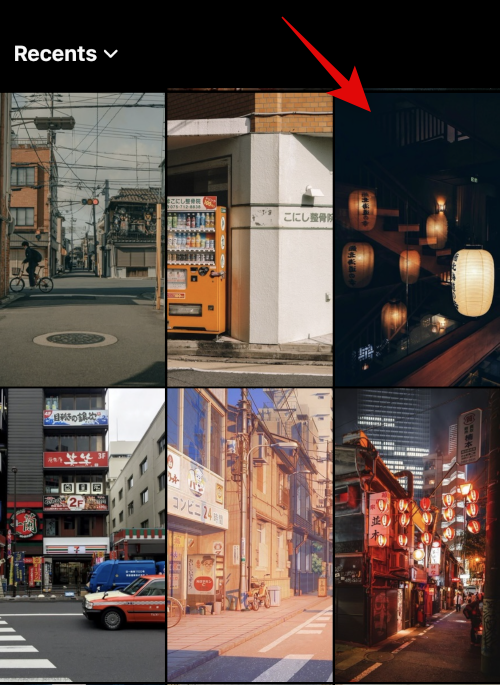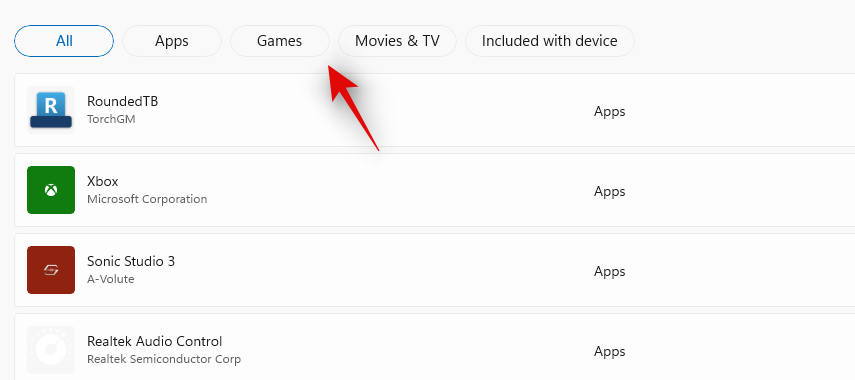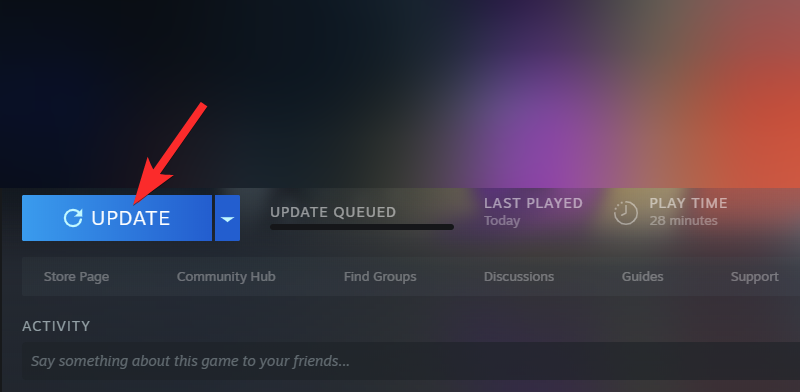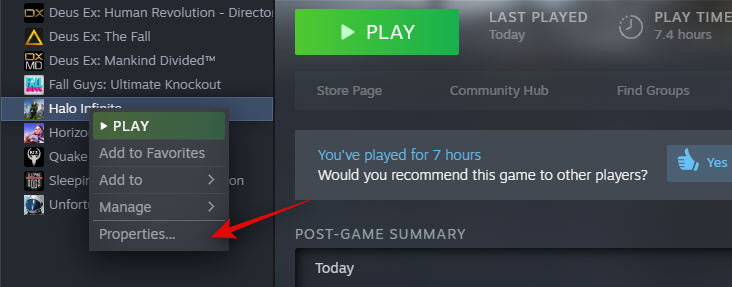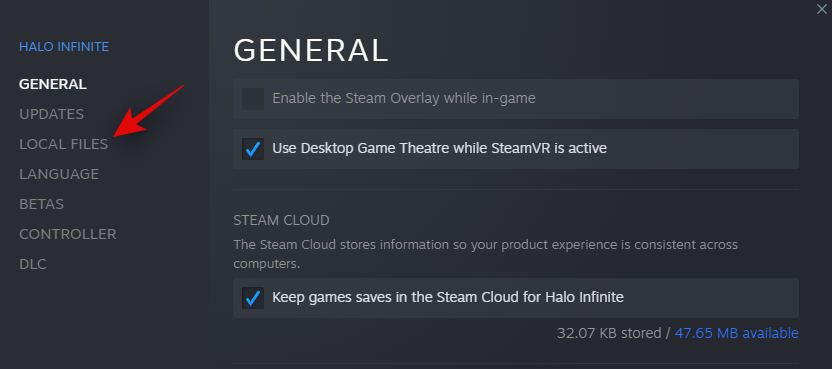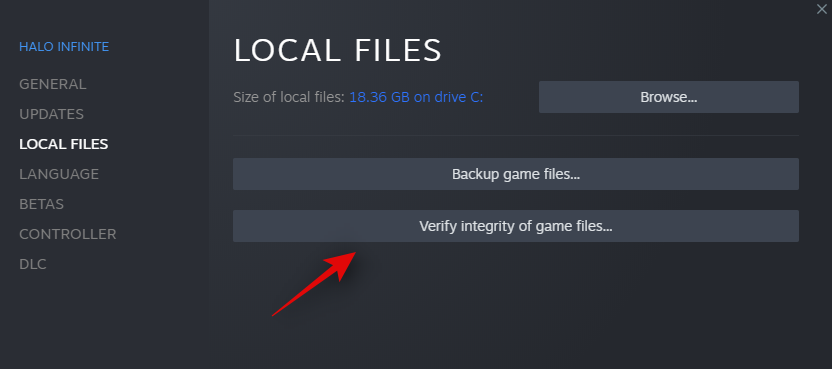Halo Infinite er den nye FPS multiplayer på blokken, og den ser ud til at passe godt til alle. Spillet byder på dit afprøvede hold af spartanere, ny AI-snak, yderligere evner, frynsegoder, nye rustningskerner og meget mere.
En nylig opdatering til spillet ser ud til at forårsage uoverensstemmende versionsproblemer for mange brugere, som viser fejlmeddelelsen 'Alle fireteam-medlemmer er ikke på samme version'. Så hvad betyder denne fejl? Står du over for det samme problem? Så lad os finde ud af mere om det!
Hvorfor får jeg denne fejl?
Som navnet antyder, dukker denne fejl op, når et af fireteam-medlemmerne bruger en forældet version af Halo Infinite. Selvom du stadig kan spille på egen hånd ved at bruge ældre versioner af spillet, skal du, hvis du ønsker at danne et fireteam, have alle spillere på den samme version af spillet. Desværre er dette problem også forårsaget af en fejl ved opdatering af spillet via Xbox-appen på pc.
Du kan løse disse problemer ved hjælp af vejledningen nedenfor, men hvis du stadig ender med det samme problem, skal du muligvis kontakte 343 Industries. Du kan bruge det sidste afsnit, i dette tilfælde, til at komme i kontakt med det relevante supportteam.
Relateret: Sådan tjekker du Halo Infinite KD ved hjælp af KD Tracker og In-game
2 måder at rette fejlen 'Alle fireteam-medlemmer er ikke på samme version'
Brug sektionerne nedenfor til at rette denne fejl på din pc. Vi anbefaler, at du starter med den første rettelse og går ned på listen, indtil du kan løse dit problem.
Rettelse 1: Opdater spillet
En opdatering til Halo Infinite blev for nylig udgivet, som formår at løse adskillige problemer, herunder ' kreditter dukker ikke op ' på trods af at have købt dem gennem den relevante gateway. Vi anbefaler, at du beder alle dine fireteam-medlemmer om at opdatere deres spil til den seneste tilgængelige version.
Opdateringen bør installeres som planlagt uden problemer, men hvis nogen af dine teammedlemmer ender med at få problemer med opdateringen, eller hvis du stadig får fejlmeddelelsen 'Alle fireteam-medlemmer er ikke på samme version', så anbefaler vi, at du alle opdaterer dit spil ved hjælp af guiden nedenfor afhængigt af din nuværende udbyder, det være sig Steam, Xbox-app eller Xbox-konsollen.
1.1 Hvis du downloadede spillet fra Xbox-appen (så opdater det fra Microsoft Store i stedet)
Dette er et kendt problem for Xbox-appbrugere. Spillet er stadig i beta-stadier, og det ser ud til, at Microsoft Store er mere rustet til at levere det korrekt til din pc sammenlignet med Xbox-appen. Hvis du ikke har opdateret dit spil via Xbox-appen, anbefaler vi først, at du prøver at opdatere det via Microsoft Store i stedet. Dette vil hjælpe med at sikre, at du får den seneste tilgængelige opdatering installeret korrekt på din pc.
Men hvis du allerede har opdateret og stadig står over for dette problem, skal du geninstallere spillet fra Microsoft Store i stedet. I sådanne tilfælde skal du blot afinstallere spillet fra din pc, logge ud af din Xbox-app og følge vejledningen nedenfor for at få det fra Microsoft Store i stedet.
Åbn Microsoft Store og klik på 'Bibliotek' til venstre.
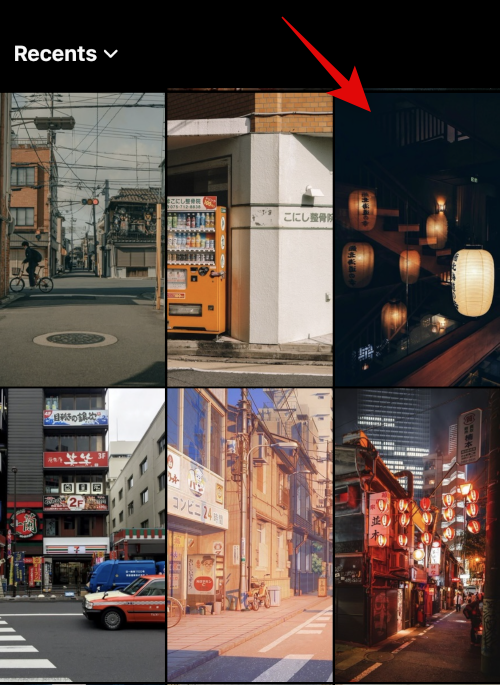
Bemærk: Vi antager, at du er logget ind med den samme Microsoft-konto, som du bruger i Halo Infinite i Microsoft Store. Hvis ikke, skal du klikke på dit profilikon i øverste højre hjørne > Log ud for at logge ud af din nuværende konto. Når du er logget ud, skal du logge ind med den ønskede konto og derefter klikke på 'Bibliotek' til venstre.
Hvis du har tilgængelige opdateringer, skal du rulle ned og klikke på 'Spil'. Hvis ikke, så klik på det samme øverst på din skærm.
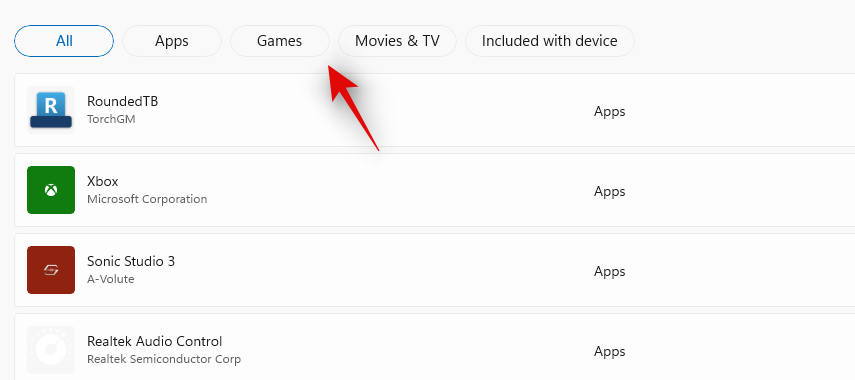
Alle købte spil vil nu dukke op på din liste inklusive Halo Infinite. Klik på den for at besøge spillisten.
Klik på 'Installer/Opdater' afhængigt af din opsætning.
Vent på, at processen er fuldført. Når du er færdig, bør du ikke længere stå over for problemet 'Alle fireteam-medlemmer er ikke på samme version' på dit system, når du tilmelder dig et Fireteam med dine venner.
Relateret: Halo Infinite Look Acceleration Forklaret: Hvad er det, og hvordan man bruger det
1.2 Hvis du downloadede spillet fra Steam
Hvis du er Steam-bruger, kan du bruge guiden nedenfor til at opdatere dit spil til den seneste tilgængelige version. Når du har opdateret, anbefaler vi, at du verificerer integriteten af dine lokale filer, da nogle få filer vides at forsvinde under denne opdatering.
Disse filer kan forårsage 'Alle fireteam-medlemmer er ikke på samme version' på mange systemer, hvilket kan rettes ved at verificere integriteten af dine lokale filer. Følg guiden nedenfor for at komme i gang.
Åbn Steam og klik på 'Bibliotek' øverst.

Klik og vælg 'Halo Infinite' fra venstre. Steam vil nu automatisk søge efter tilgængelige opdateringer. Hvis nogen er tilgængelige, vil Play-ikonet til højre i stedet blive erstattet af 'Opdater'. Klik på det samme for at opdatere titlen på din pc.
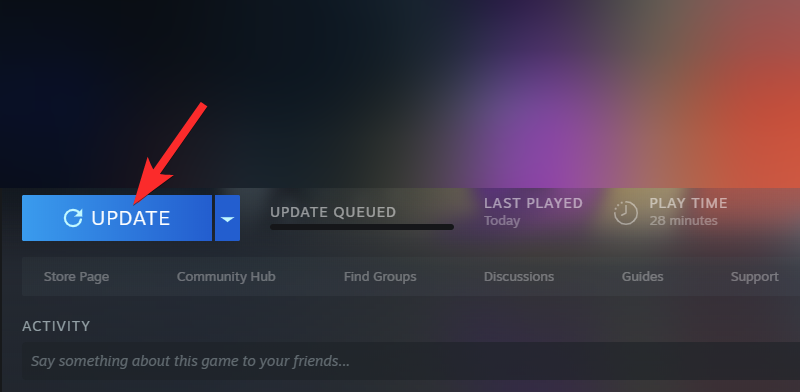
Når spillet er blevet opdateret, skal du højreklikke på 'Halo Infinite' til venstre og vælge 'Egenskaber'.
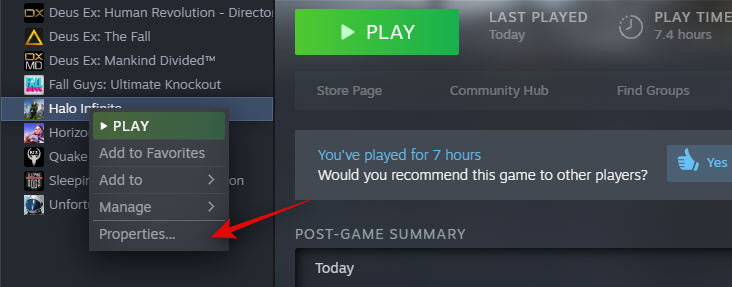
Klik på 'Lokale filer' til venstre.
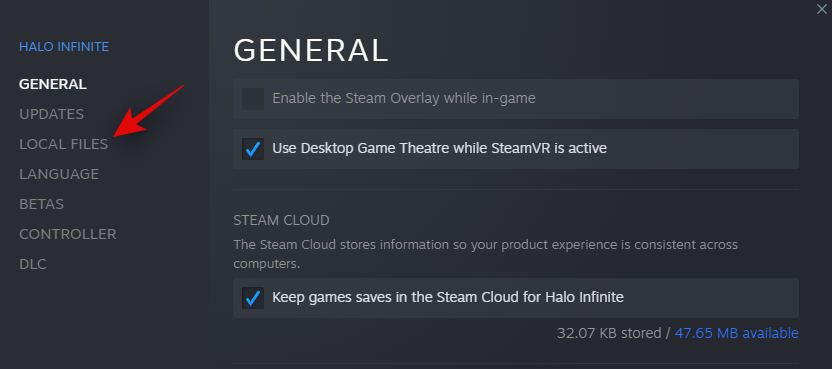
Klik nu på 'Bekræft spilfilernes integritet...'.
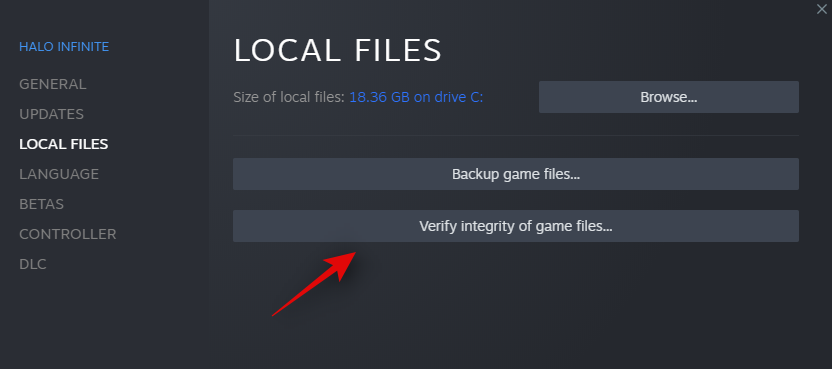
Steam vil nu verificere integriteten af dine installerede spilfiler og erstatte eventuelle manglende eller beskadigede. Når processen er færdig, bør du være i stand til at spille Halo Infinite med dit fireteam som tilsigtet uden at stå over for opdateringsproblemet.
Relateret: Sådan ændres navn i Halo Infinite på 2 måder
1.3 Hvis du bruger Xbox
Hvis du er på Xbox, skal du sandsynligvis vide, at opdateringsprocessen er ret kræsen på konsoller og i høj grad afhænger af den tilgængelige båndbredde. Opdateringen til Halo Infinite skulle ske, når du startede din konsol op.
Men hvis dette ikke fandt sted, anbefaler vi, at du genstarter en konsol, indtil en opdatering startes automatisk. En genstart eller to ser ud til at starte opdateringen for de fleste brugere, men hvis det ikke virker for dig, så kan du bruge guiden nedenfor til at opdatere Halo Infinite manuelt.
For at opdatere et spil manuelt skal du gå til din Apps og spil sektion og derefter vælge Halo Infinite fra listen. Når du er valgt, skal du klikke på 'Administrer spil'. Dette åbner installationsskærmen for Halo Infinite, vælg 'Opdateringer' fra venstre. Nu vil alle tilgængelige opdateringer til Halo Infinite dukke op på denne skærm. Du kan vente et par sekunder på, at siden opdateres og viser tilgængelige opdateringer på din konsol.
Relateret: Halo Infinite Optimization Guide: Bedste tips og indstillinger at bruge
Løsning 2: Hvis du stadig står over for problemet: Kontakt support
Hvis du stadig står over for de samme problemer, anbefaler vi, at du kontakter udviklerne. Du bør forvente forsinket support indtil videre, da multiplayeren stadig er i sin tidlige betafase, og udviklerne står i øjeblikket over for et stort efterslæb af supportbilletter. Ikke desto mindre kan du kontakte dem ved at bruge linket nedenfor, og dit problem skulle blive løst inden for et par dage.
Vi håber, at denne guide hjalp dig med nemt at rette fejlen 'Alle fireteam-medlemmer er ikke på samme version' med Halo Infinite. Hvis du støder på problemer eller har flere spørgsmål, er du velkommen til at kontakte os ved hjælp af guiden nedenfor.
RELATEREDE: